تابلوی پینترست چیست؟ چگونه به راحتی یک تابلوی پینترست بسازیم؟
اگر تا به حال از خود پرسیدهاید که تابلوی پینترست چیست و چگونه از این ویژگی به طور مؤثر استفاده کنید، این مقاله برای شماست. به اسناپین بپیوندید تا همه چیز را از مفهوم و ویژگیها تا مراحل دقیق ساخت تابلوها در پینترست کاوش کنید و به شما کمک کند تجربه خود را بهینه کنید. هم اکنون آن را بررسی کنید!
I. تابلوی پینترست چیست؟
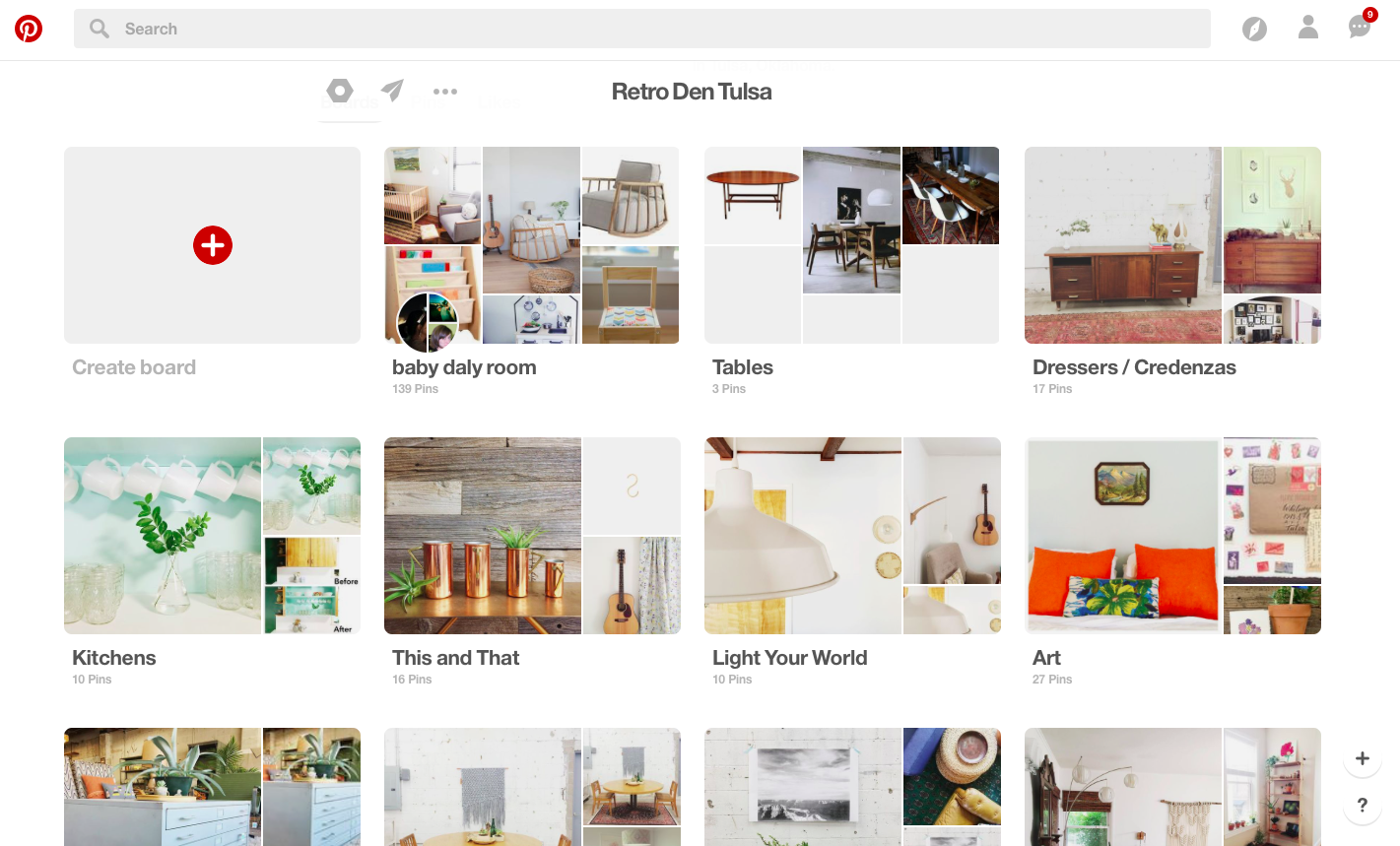
پینترست به عنوان یک "دفترچه ایده دیجیتال" عمل میکند که در آن میتوانید همه چیزهای جالبی که پیدا میکنید را ذخیره کنید. تابلوهای پینترست بخش مهمی از این اکوسیستم هستند و به عنوان "مراکز ذخیرهسازی سازمانیافته" عمل میکنند.
زمانی که یک تصویر یا ویدئو را در پینترست ذخیره میکنید (که به آن پین گفته میشود)، باید آنها را در تابلوها سازماندهی کنید. هر تابلویی نمایانگر یک موضوع یا ایده خاص است، مانند مد، غذا، سفر یا حتی برنامهریزی برای عروسی. شما میتوانید هر تعداد تابلو که میخواهید بسازید و آنها را به شیوه خود مدیریت کنید.
ویژگی جالب تابلوهای پینترست این است که آنها فقط ابزارهای ذخیرهسازی شخصی نیستند؛ بلکه میتوانند با دیگران به اشتراک گذاشته شوند یا همکاری در آنها انجام شود. این ویژگی آنها را برای توسعه ایدههای گروهی یا ساخت یک مجموعه الهامبخش ایدهآل میکند.
II. ویژگیهای اصلی تابلوهای پینترست
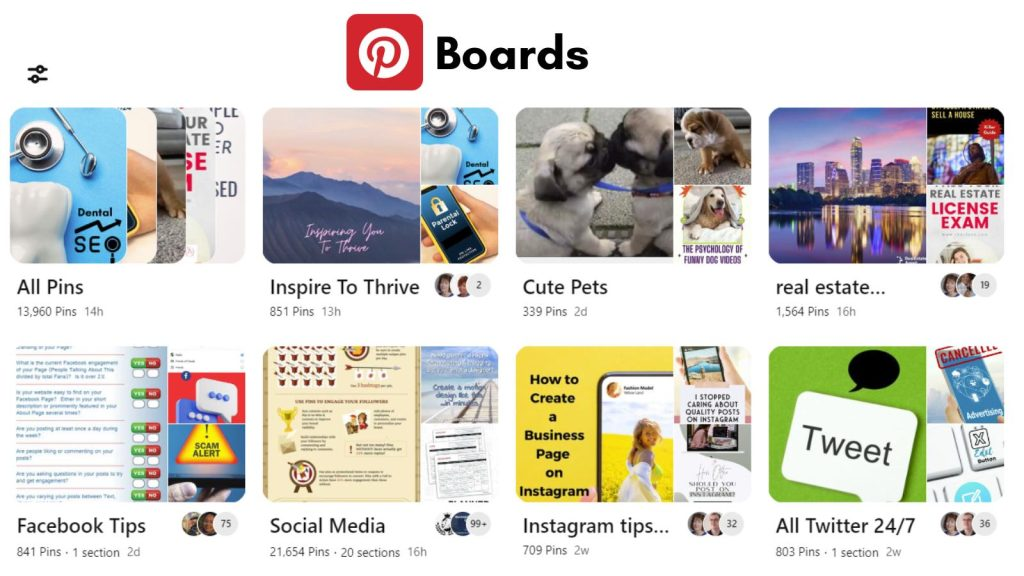
قبل از اینکه به نحوه ایجاد تابلو بپردازیم، بیایید برخی ویژگیهای جالب تابلوهای پینترست را بررسی کنیم که به شما کمک میکنند ایدهها را به طور مؤثرتری سازماندهی کنید:
1. ایجاد تابلوها برای اهداف مختلف
شما میتوانید تابلوهای عمومی ایجاد کنید یا آنها را خصوصی نگه دارید، بسته به هدف شما. به عنوان مثال، تابلوهای خصوصی میتوانند برای برنامهریزی سورپرایزهایی مانند جشن تولد استفاده شوند، در حالی که تابلوهای عمومی به شما این امکان را میدهند که ایدهها را با جامعه به اشتراک بگذارید.
2. افزودن همکاران به تابلوهای خود
پینترست به شما این امکان را میدهد که دیگران را دعوت کنید تا در تابلوهای شما مشارکت کنند. این ویژگی به خصوص برای پروژههای گروهی یا زمانی که میخواهید دوستانتان ایدههایی به یک طرح اضافه کنند مفید است.
3. سفارشیسازی تصویر پوشش تابلو
شما میتوانید برای هر تابلو یک تصویر پوشش تنظیم کنید تا تم آن را برجسته کنید، که باعث میشود هنگام داشتن تابلوهای زیاد، تمایز بین آنها آسانتر شود.
4. سازماندهی تابلوها به بخشها
یک تابلو میتواند به بخشهای کوچکتر تقسیم شود که به آنها بخشهای تابلو گفته میشود، برای سازماندهی محتوا به صورت دقیقتر. به عنوان مثال، یک تابلو درباره "مد" میتواند به بخشهایی مانند "لباسهای اداری"، "استایل خیابانی" و "لوازم جانبی" تقسیم شود.
ادامه مطلب: نحوه رفع بلاک کسی در پینترست
III. چگونه یک تابلو پینترست از پروفایل خود ایجاد کنیم
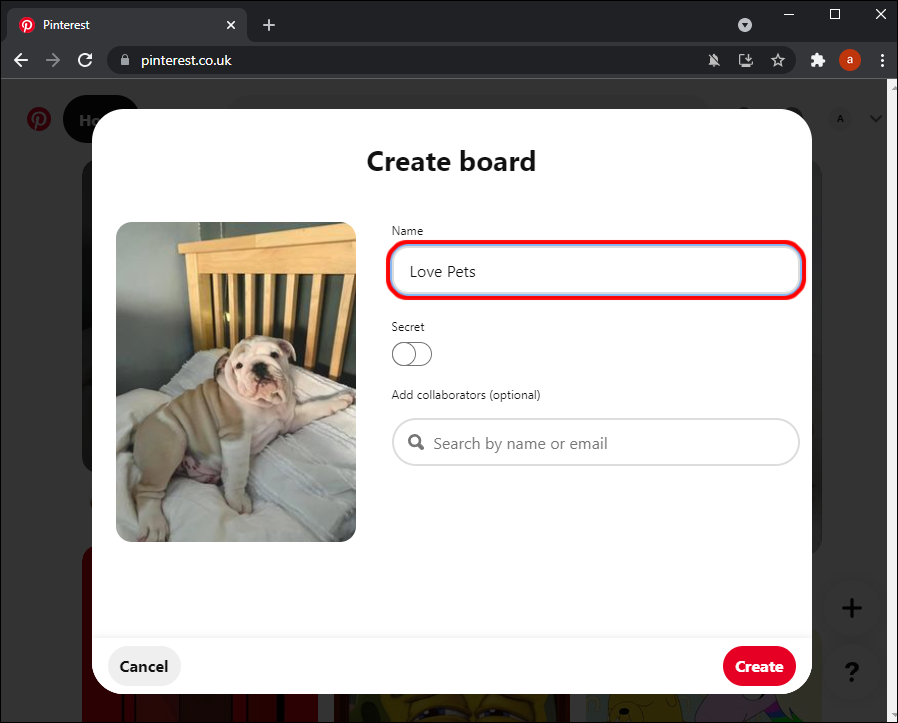
ایجاد یک تابلو پینترست از پروفایل شخصی شما سادهترین راه برای شروع ذخیره ایدههای خود است. شما میتوانید این کار را هم بر روی کامپیوتر و هم بر روی دستگاه موبایل خود با دنبال کردن این مراحل خاص انجام دهید:
1. یجاد تابلو از پروفایل شما در کامپیوتر
پینترست در کامپیوتر دارای یک رابط کاربری وسیع است که ایجاد تابلوها را آسانتر میکند. در اینجا یک راهنمای گام به گام آورده شده است:
- ورود به حساب پینترست خود: ابتدا به پینترست بروید و وارد حساب شخصی خود شوید. اگر حسابی ندارید، میتوانید در چند دقیقه ثبتنام کنید.
- پروفایل خود را باز کنید: پس از ورود، روی تصویر پروفایل خود در گوشه بالای سمت راست صفحه کلیک کنید. در اینجا، تمام تابلوهایی که ایجاد کردهاید را خواهید دید یا اگر اولین بار است که از پینترست استفاده میکنید، آن را خالی خواهید یافت.
- وی آیکون بعلاوه (+) کلیک کنید: در سمت راست صفحه، یک آیکون کوچک بعلاوه (+) خواهید دید. اینجا جایی است که شما شروع به ایجاد یک تابلو جدید میکنید. وقتی روی آن کلیک کنید، یک منوی کشویی ظاهر میشود. "Board" را انتخاب کنید.
- طلاعات تابلو را وارد کنید: شما باید یک نام برای تابلو خود وارد کنید (مثلاً "ایدههای عروسی"، "مد تابستانی" و غیره). اگر میخواهید تابلو شما خصوصی باشد، میتوانید گزینه "Keep this board secret" را فعال کنید. علاوه بر این، پینترست به شما اجازه میدهد که یک تاریخ یا بازه زمانی وارد کنید اگر تابلو شما به یک رویداد خاص مربوط است.
- ایجاد تابلو را تکمیل کنید: روی دکمه "Create" کلیک کنید و تابلو شما آماده است. حالا میتوانید شروع به پین کردن به تابلو جدید خود کنید.
2. ایجاد تابلو از پروفایل شما در موبایل
گر راحتی را ترجیح میدهید، اپلیکیشن پینترست روی تلفن شما انتخاب ایدهآلی است. رابط کاربری ساده آن باعث میشود که در هر مکانی تابلوها را به راحتی ایجاد کنید.
- اپلیکیشن پینترست را باز کنید: ابتدا اپلیکیشن پینترست را از App Store (iOS) یا Google Play (Android) دانلود کنید. پس از نصب، وارد حساب خود شوید.
- پروفایل خود را باز کنید: در گوشه پایین سمت راست صفحه، روی تصویر پروفایل خود ضربه بزنید. تب "Saved" تمام تابلوهایی را که قبلاً ایجاد کردهاید یا ذخیره کردهاید نمایش خواهد داد.
- ایجاد یک تابلو جدید: روی آیکون بعلاوه (+) در پایین صفحه ضربه بزنید، سپس "Board" را انتخاب کنید.
- اطلاعات تابلو را وارد کنید: نام تابلو خود را وارد کنید، مانند "دکور خانه" یا "دستور غذاها". اگر دوست دارید، میتوانید همکارانی را اضافه کنید — افرادی که میتوانند ایدهها را به تابلو اضافه کنند. همچنین، گزینه "Keep this board secret" برای کنترل حریم خصوصی در دسترس است.
- پینها را اضافه کنید و تکمیل کنید: پس از ایجاد تابلو، پینترست پینهای مرتبط را برای شما پیشنهاد خواهد داد که میتوانید انتخاب کرده و اضافه کنید. پس از تمام شدن، روی "Done" ضربه بزنید. حالا تابلو شما آماده استفاده است!
IV. چگونه یک تابلو از تب ذخیرهشدهها ایجاد کنیم

روش دیگری برای ایجاد یک تابلو، از تب ذخیرهشدهها است که تمام محتوایی که قبلاً ذخیره کردهاید را در خود دارد. این روش بسیار مناسب است اگر بخواهید ایدههای ذخیرهشده خود را در یک تابلو خاص سازماندهی کنید.
- مرحله 1: باز کردن تب ذخیرهشدهها: در رابط اصلی اپلیکیشن پینترست، روی آیکون پروفایل در گوشه پایین سمت راست ضربه بزنید تا تب ذخیرهشدهها باز شود.
- مرحله 2: ایجاد یک تابلو جدید: به بالای صفحه یا پایین آن نگاه کنید، و شما آیکون بعلاوه (+) را خواهید دید. روی آن ضربه بزنید و گزینه "Board" را برای شروع ایجاد یک تابلو جدید انتخاب کنید.
- مرحله 3: نامگذاری و تنظیم تابلو: یک نام مناسب وارد کنید. به عنوان مثال، اگر دارید ایدههایی برای تعطیلات ذخیره میکنید، میتوانید نام تابلو را "برنامههای تعطیلات تابستانی" بگذارید. همچنین میتوانید همکارانی را برای ویرایش تابلو با هم اضافه کنید یا اگر میخواهید آن را خصوصی نگه دارید، حالت مخفی را فعال کنید.
- مرحله 4: انتقال محتوای ذخیرهشده به تابلو جدید: پس از ایجاد تابلو، میتوانید پینها را از تب ذخیرهشدهها به این تابلو جدید اضافه کنید. این کمک میکند تا محتوای خود را بهطور واضح سازماندهی کنید و مدیریت آن راحتتر شود.
- ادامه مطلب: نحوه حذف حساب پینترست
V. راهنمای ایجاد تابلو هنگام ذخیره یک پین
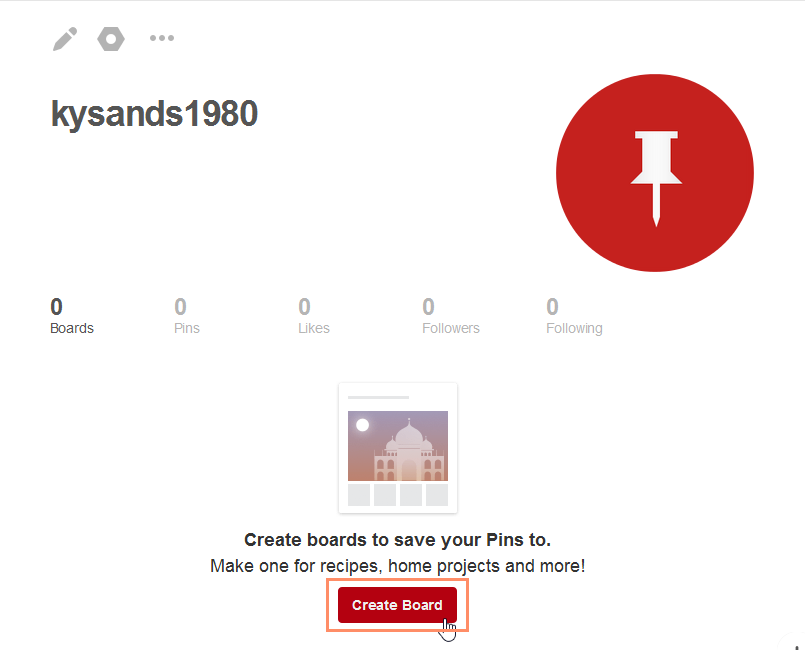
پینترست همچنین به شما این امکان را میدهد که هنگام ذخیره یک پین، یک تابلو جدید ایجاد کنید. این ویژگی بهویژه زمانی مفید است که در حال مرور فید خود هستید و میخواهید سریعاً یک ایده جدید را به یک تابلو که هنوز وجود ندارد ذخیره کنید.
1. ایجاد تابلو هنگام ذخیره یک پین در کامپیوتر
اگر بیشتر از پینترست در کامپیوتر استفاده میکنید، این فرآیند بسیار ساده است. در اینجا مراحل دقیق را میتوانید دنبال کنید:- مرحله 1: هنگام مرور فید پینترست خود و برخورد با پینی که توجه شما را جلب میکند، بدون تردید روی آن کلیک کنید تا جزئیات آن را مشاهده کنید. گاهی اوقات فقط یک نگاه کافی است تا الهام بگیرید یا ایدهای را ببینید که میخواهید فوراً ذخیره کنید.
- رحله 2: پس از کلیک روی پین، آیکون فلش کوچکی در کنار نام تابلو پیشنهادی بالای پین خواهید دید. روی این آیکون حرکت کنید و منوی کشویی ظاهر خواهد شد. در اینجا میتوانید از تابلوهایی که قبلاً ایجاد کردهاید انتخاب کنید یا یک تابلو جدید بسازید.
-
مرحله 3: روی "ایجاد تابلو" در پایین فهرست تابلوهایی که ظاهر میشود کلیک کنید. یک پنجره ظاهر میشود که از شما میخواهد نام تابلو جدید را وارد کنید. در این مرحله باید دقت کنید که نام تابلو واضح و ساده باشد تا بعداً به راحتی قابل دستهبندی باشد. اگر در یک حوزه خلاقانه مانند طراحی، وبلاگنویسی یا بازاریابی کار میکنید، ممکن است بخواهید نام خاصی برای تابلو انتخاب کنید، مانند "ایدههای طراحی وب سایت" یا "استراتژیهای سئو."
-
مرحله 4: پس از وارد کردن نام تابلو، میتوانید جزئیات دیگری مانند تاریخها را اضافه کنید یا حتی تابلو را به حالت "مخفی" تغییر دهید. اگر حالت مخفی را انتخاب کنید، تابلو فقط برای شما و هر همکار دیگری که دعوت کنید قابل مشاهده خواهد بود. این ویژگی زمانی بسیار مفید است که بخواهید برخی ایدهها یا پروژهها را قبل از به اشتراک گذاشتن با عموم مردم خصوصی نگه دارید.
-
مرحله 5: پس از پر کردن تمام جزئیات لازم، روی "ایجاد" کلیک کنید تا تابلو ذخیره شود. شما بلافاصله به صفحه تابلو جدید منتقل میشوید، جایی که میتوانید شروع به پین کردن به این تابلو کنید.
2. یجاد تابلو هنگام ذخیره یک پین در موبایل
گرچه رابط کاربری پینترست در موبایل با نسخه دسکتاپ متفاوت است، فرآیند ایجاد تابلو هنگام ذخیره یک پین هنوز هم ساده است. در اینجا نحوه انجام آن با استفاده از اپلیکیشن پینترست در گوشی موبایل آورده شده است:- رحله 1: هنگام مرور پینترست و برخورد با پینی که دوست دارید، یک ایده عالی است، یا صرفاً چیزی که میخواهید ذخیره کنید، روی پین ضربه بزنید تا جزئیات آن را مشاهده کنید. توجه کنید به دکمه "ذخیره" که درست زیر پین قرار دارد، جایی که میتوانید ایده را به یکی از تابلوهای خود ذخیره کنید.
- مرحله 2: پس از ضربه زدن به "ذخیره"، یک پنجره ظاهر میشود که تابلوهای موجود شما را نشان میدهد. اما به جای اینکه پین را فقط به یک تابلو موجود ذخیره کنید، گزینه "ایجاد تابلو" را در پایین صفحه خواهید دید. روی آن ضربه بزنید تا یک تابلو جدید ایجاد کنید.
- مرحله 3: صفحه جدیدی ظاهر خواهد شد که از شما میخواهد نام تابلو جدید خود را وارد کنید. در اینجا باید نام تابلو را وارد کنید که با محتوای ذخیرهشده شما مطابقت داشته باشد. به عنوان مثال، اگر تصاویری در مورد طراحی اتاق خواب ذخیره میکنید، ممکن است نام تابلو را "دکور اتاق خواب رویایی" بگذارید. اگر ایدههای مد است، میتوانید نامی مانند "مد تابستان 2025" انتخاب کنید.
- مرحله 4: پس از وارد کردن نام تابلو، میتوانید همکارانی را برای تابلو خود همین جا اضافه کنید. این برای زمانی که میخواهید تابلو را با یک گروه به اشتراک بگذارید تا ایدهها را با هم بحث و تبادل کنید، بسیار راحت است. همچنین فراموش نکنید که بررسی کنید آیا میخواهید تابلو را در حالت "مخفی" نگه دارید یا نه. این ویژگی تضمین میکند که فقط شما یا همکارانی که دعوت کردهاید بتوانند تابلو را مشاهده کنند.
- مرحله 5: پس از اتمام تنظیمات، روی "ایجاد" در گوشه بالای سمت راست صفحه ضربه بزنید. بلافاصله تابلو شما ایجاد میشود و پینی که ذخیره کردهاید به این تابلو اضافه خواهد شد.
درک اینکه تابلوهای پینترست چیست و چگونه از آنها استفاده کنید به شما کمک میکند تا پتانسیل این پلتفرم را به حداکثر برسانید. چه بخواهید ایدههای شخصی را ذخیره کنید، کار خود را برنامهریزی کنید، یا با جامعه خلاق ارتباط برقرار کنید، تابلوهای پینترست ابزاری بسیار ارزشمند هستند.
امروز شروع به ایجاد یک تابلو کنید و دنیای بیپایان الهام بخشی که پینترست ارائه میدهد را کشف کنید!
